So bearbeiten oder löschen Sie Netflix-Profile
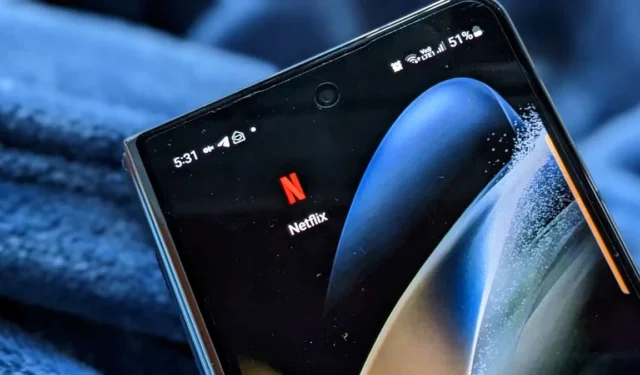
Netflix ermöglicht Ihnen, bis zu fünf Profile für jedes Konto zu haben. Wenn Sie ein weiteres hinzufügen möchten, müssen Sie ein vorhandenes Profil löschen. Alternativ können Sie ein bestehendes Profil bearbeiten und es an eine andere Person weitergeben. Sehen wir uns an, wie Sie Netflix-Profile auf Fernseher, iPhone, Android und PC löschen oder bearbeiten.
So löschen oder bearbeiten Sie ein Netflix-Profil auf Mobilgeräten
Es gibt zwei Möglichkeiten, ein Netflix-Profil, auch ein Kinderprofil, auf Android oder iPhone zu bearbeiten oder zu löschen.
Methode 1: Vom Hauptbildschirm aus
- Öffnen Sie die Netflix-App auf Ihrem Mobiltelefon.
- Tippen Sie oben im Fenster „Wer schaut zu?“ auf die Schaltfläche „Bearbeiten“ (Bleistiftsymbol auf Android und „Bearbeiten“ auf dem iPhone). Bildschirm.
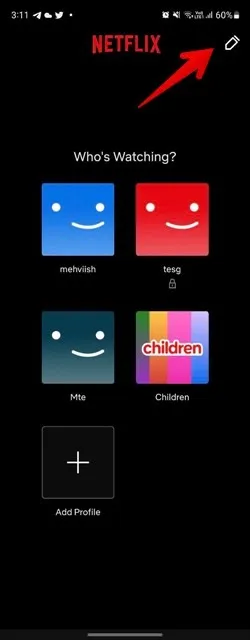
- Auf allen Profilen befindet sich nun ein Bleistiftsymbol. Tippen Sie auf das Profil, das Sie bearbeiten oder löschen möchten.
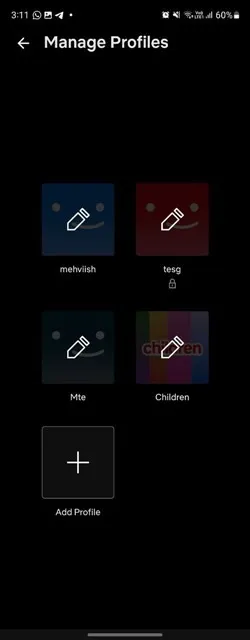
- Scrollen Sie nach unten und tippen Sie auf die Schaltfläche „Profil löschen“, um das Netflix-Profil aus Ihrem Konto zu entfernen. Tippen Sie im Bestätigungs-Popup auf „Profil löschen“.
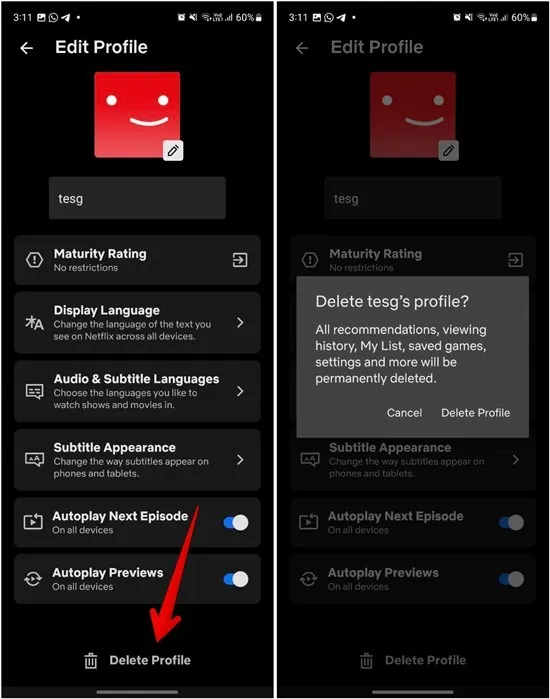
- Tippen Sie auf das Stiftsymbol im aktuellen Profilbild, um es zu ändern, oder tippen Sie auf den Profilnamen, um ihn zu ändern. Sie können auch andere Einstellungen im Zusammenhang mit dem Netflix-Profil anpassen.
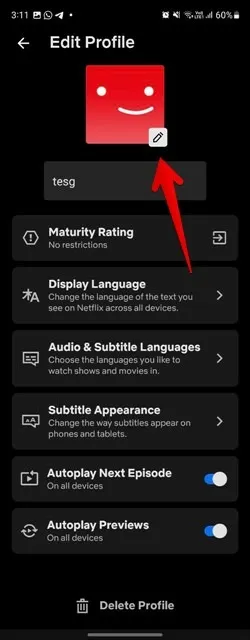
Methode 2: Aus einem Profil heraus
- Starten Sie die Netflix-App auf Ihrem Telefon und melden Sie sich bei einem anderen Profil an als dem, das Sie löschen möchten.
- Tippen Sie oben auf das Profilbildsymbol.
- Tippen Sie auf „Profile verwalten“.
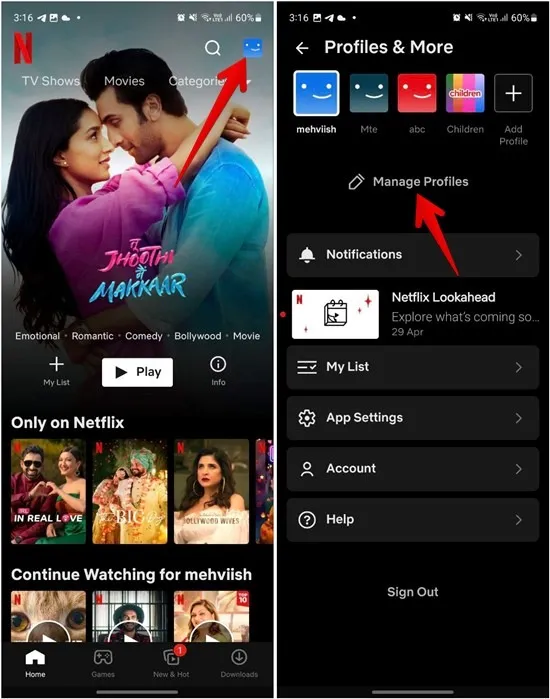
- Wählen Sie das Profil aus, das Sie löschen möchten.
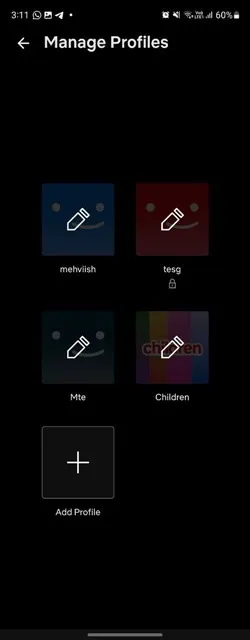
- Scrollen Sie nach unten und klicken Sie auf die Schaltfläche „Profil löschen“. Tippen Sie zur Bestätigung im Popup auf „Profil löschen“.
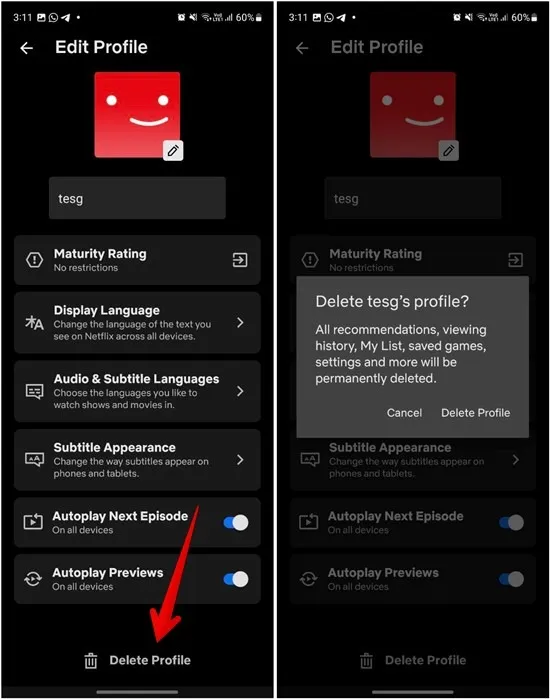
- Alternativ können Sie das Netflix-Profil auf diesem Bildschirm anpassen und bearbeiten. Sie können das Profilbild ändern, das Profil umbenennen, die Sprache ändern und vieles mehr.
So bearbeiten oder löschen Sie ein Netflix-Profil auf einer Website
Sie können ein Netflix-Profil auch auf zwei Arten auf der Netflix-Website bearbeiten oder löschen.
Methode 1: Vom Hauptbildschirm aus
- Öffnen Sie die Website Netflix.com in einem Browser auf Ihrem Windows- oder macOS-Computer.
- Melden Sie sich bei Ihrem Netflix-Konto an.
- Klicken Sie im Fenster „Wer schaut zu?“ auf die Schaltfläche „Profile verwalten“. Bildschirm.
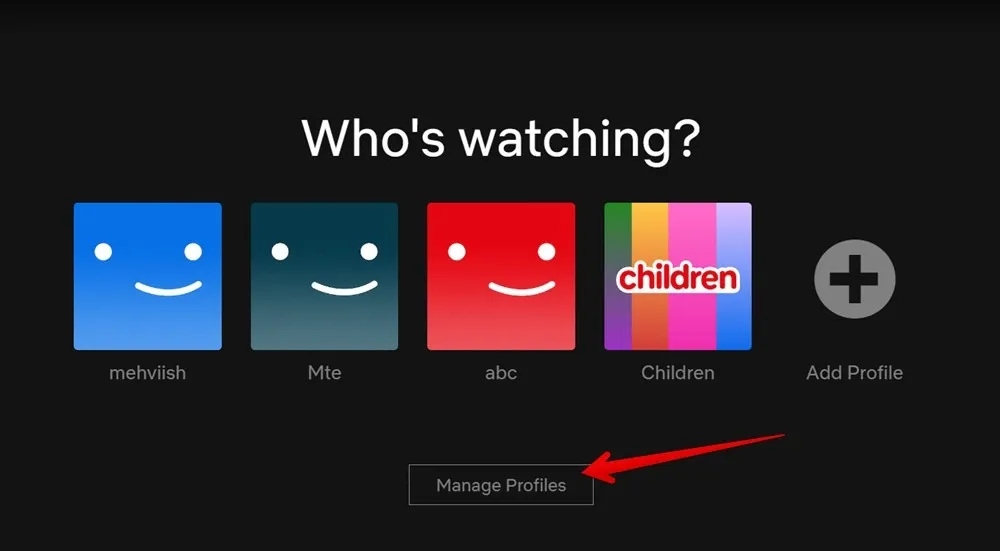
- Wählen Sie das Profil aus, das Sie löschen oder bearbeiten möchten.
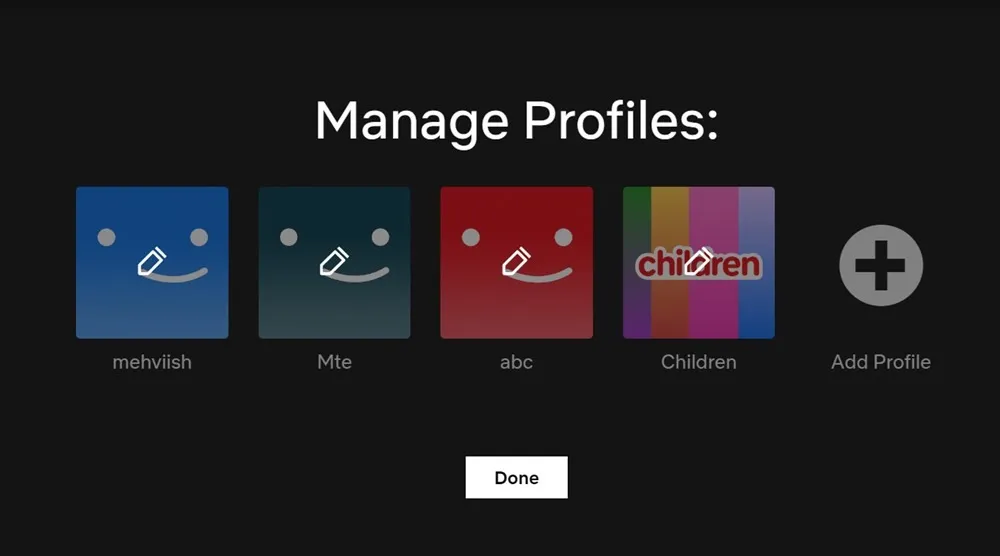
- Nehmen Sie die erforderlichen Änderungen am Netflix-Profil vor, z. B. das Umbenennen oder das Ändern anderer Einstellungen, und klicken Sie unten auf die Schaltfläche „Speichern“.
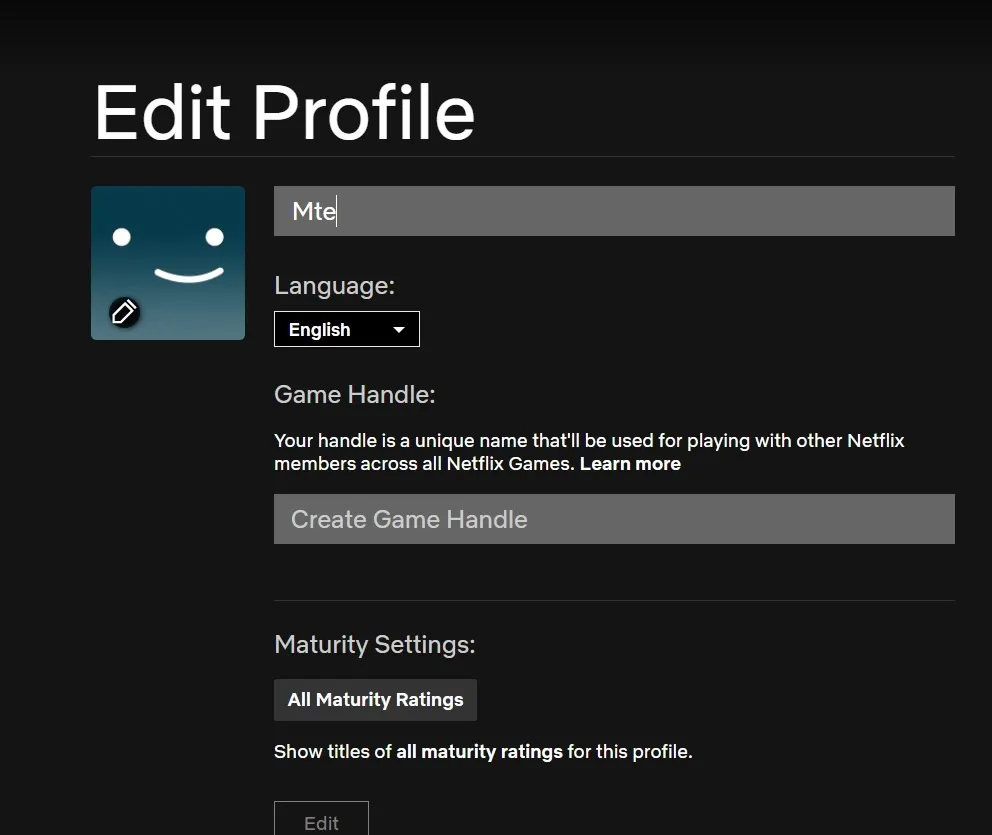
- Alternativ können Sie auf die Schaltfläche „Profil löschen“ klicken, um das Netflix-Profil zu entfernen.
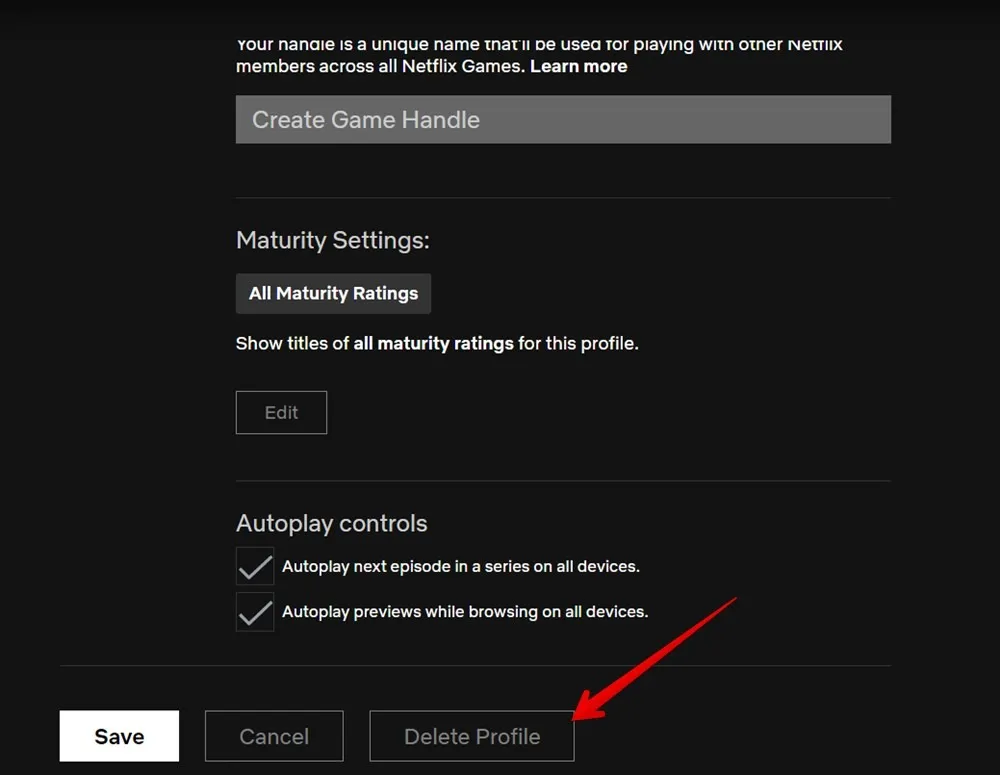
- Klicken Sie im Bestätigungsbildschirm auf „Profil löschen“.
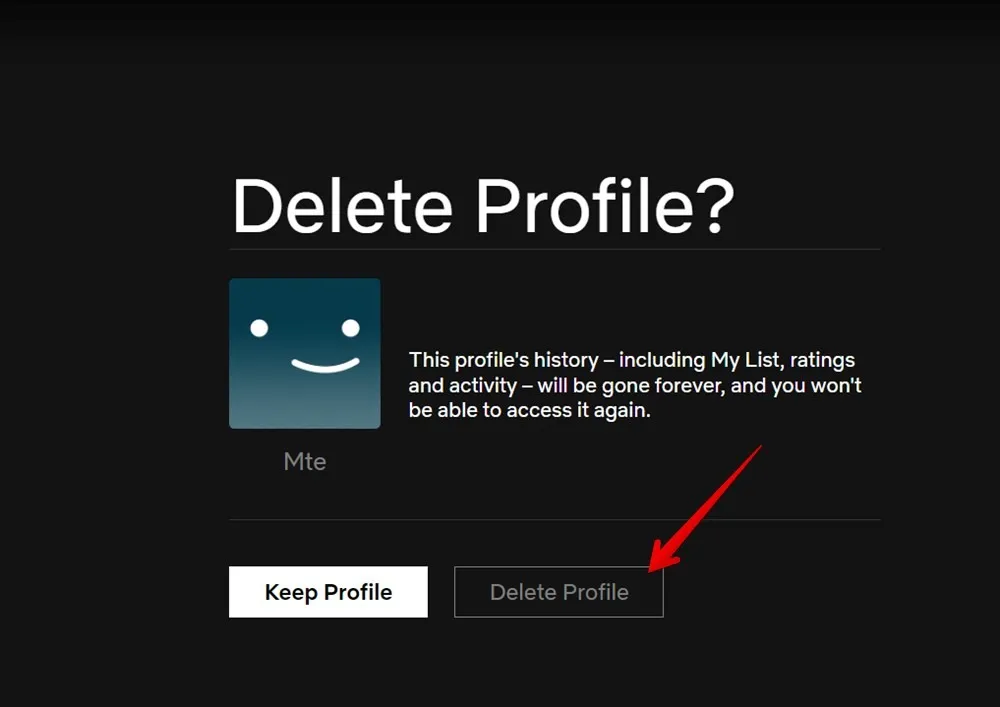
Methode 2: Aus einem Netflix-Profil heraus
Wenn die Meldung „Wer schaut zu?“ nicht angezeigt wird. Machen Sie sich keine Sorgen, wenn beim Öffnen der Netflix-Website ein Bildschirm angezeigt wird. Sie können ein Netflix-Profil weiterhin bearbeiten oder löschen, wie unten gezeigt:
- Öffnen Sie die Netflix-Website auf Ihrem Computer.
- Klicken Sie oben auf das Profilbildsymbol und wählen Sie ein anderes Profil als das aus, das Sie löschen möchten.
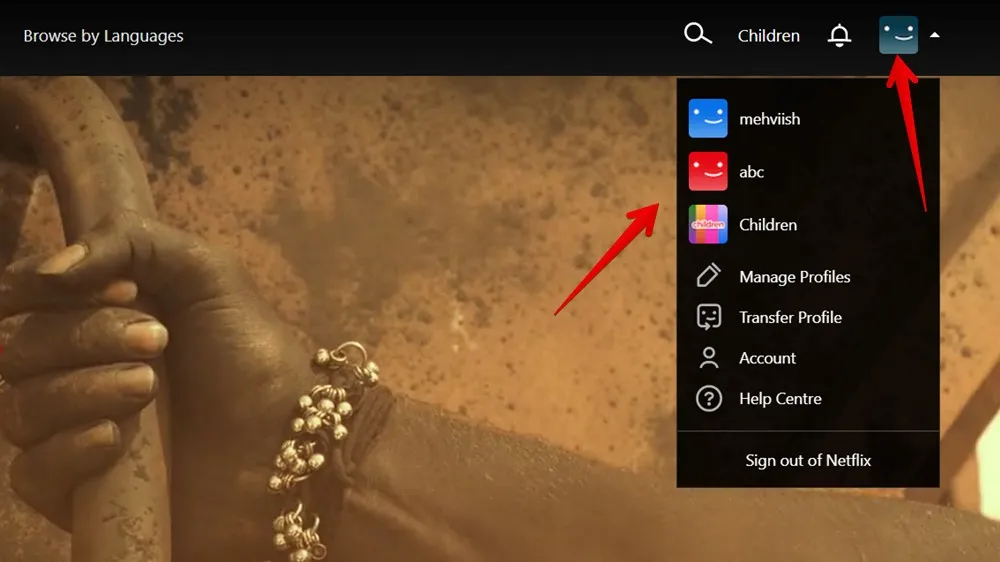
- Klicken Sie erneut auf das Profilbildsymbol und wählen Sie im Menü „Profile verwalten“.
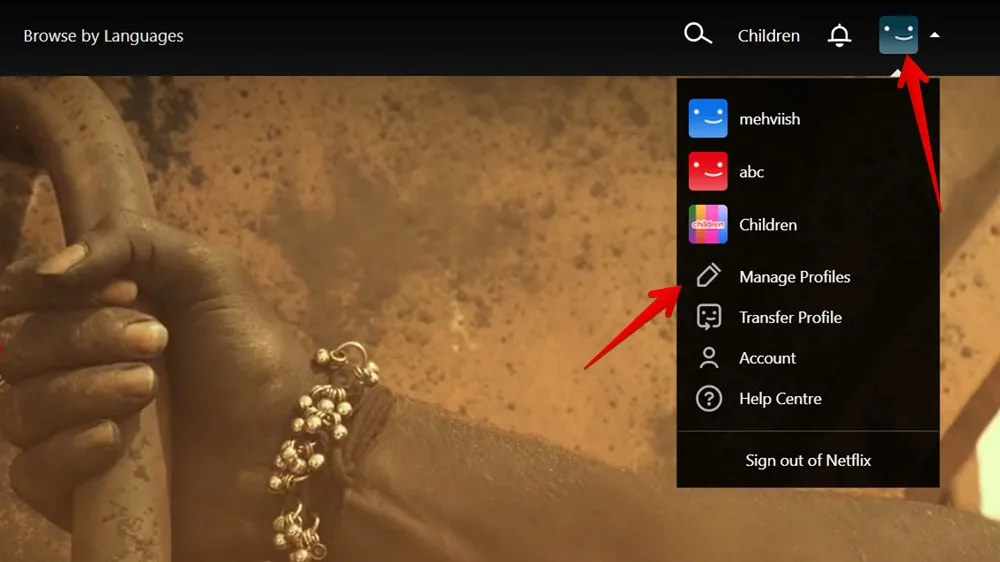
- Klicken Sie auf das Profil, das Sie bearbeiten oder entfernen möchten.
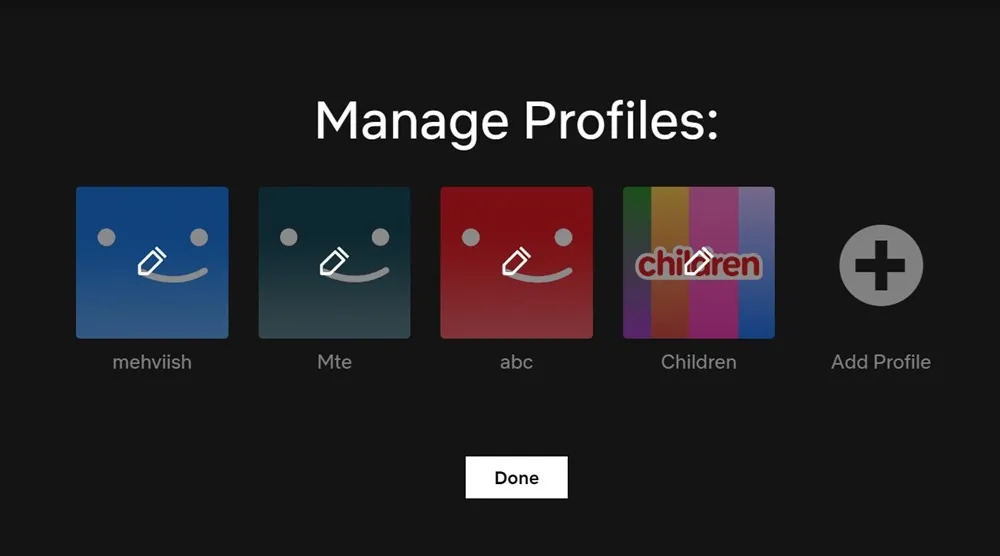
- Passen Sie das Profil entsprechend Ihren Anforderungen an und klicken Sie unten auf die Schaltfläche „Speichern“. Alternativ können Sie auf „Profil löschen“ klicken, um es zu entfernen.
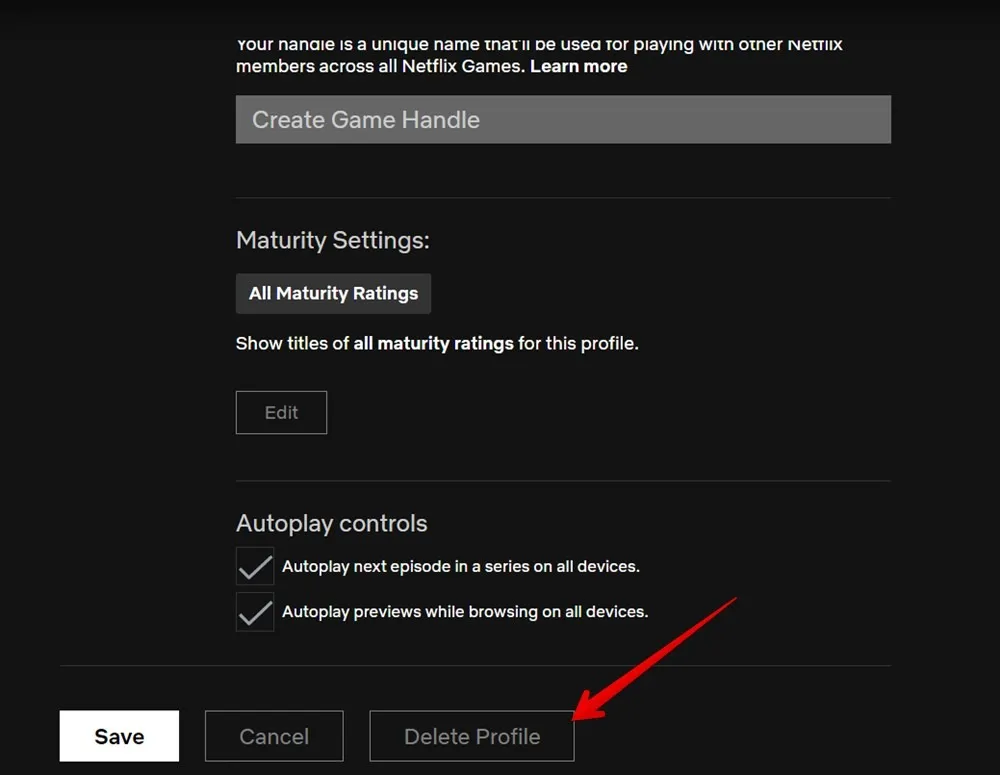
So bearbeiten oder löschen Sie ein Netflix-Profil auf dem Fernseher
Verwenden Sie diese beiden Methoden, um ein Netflix-Profil auf einem Smart-TV oder Streaming-Gerät wie Fire TV Stick, Roku usw. zu bearbeiten oder zu löschen.
Methode 1: Vom Hauptbildschirm aus
- Öffnen Sie die Netflix-App auf Ihrem Fernseher oder Streaming-Gerät.
- Wenn Sie zum Bildschirm „Profil auswählen“ weitergeleitet werden, navigieren Sie zu dem Profil, das Sie löschen möchten, und drücken Sie dann die linke Navigationstaste auf der Fernbedienung, um die Schaltfläche „Bearbeiten“ (Bleistift) auf dem Bildschirm hervorzuheben. Drücken Sie die Auswahltaste auf der Fernbedienung.
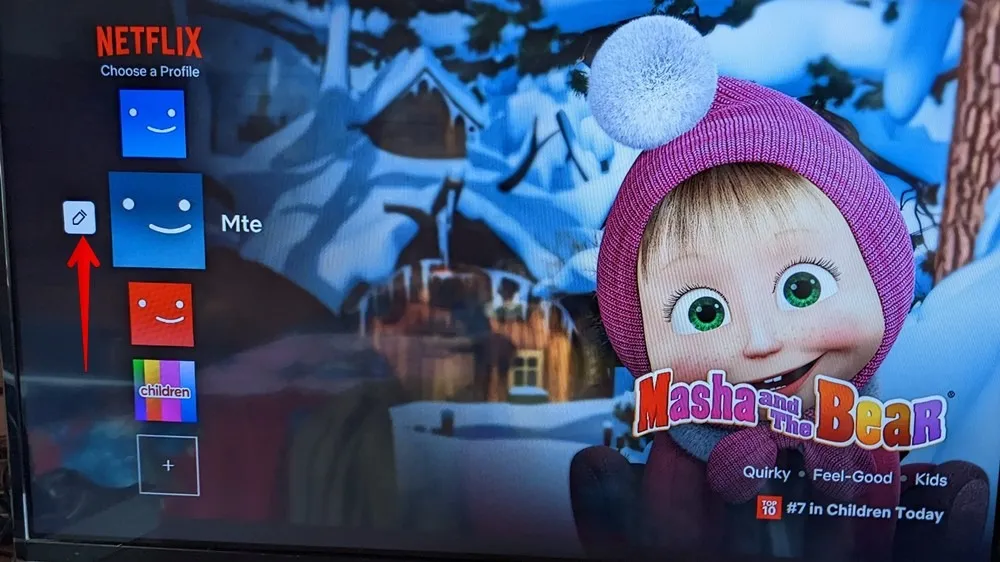
- Wählen Sie im Bildschirm „Profil bearbeiten“ die Schaltfläche „Profil löschen“, um das Profil aus Ihrem Netflix-Konto zu entfernen, oder nehmen Sie die erforderlichen Änderungen am Profil vor.
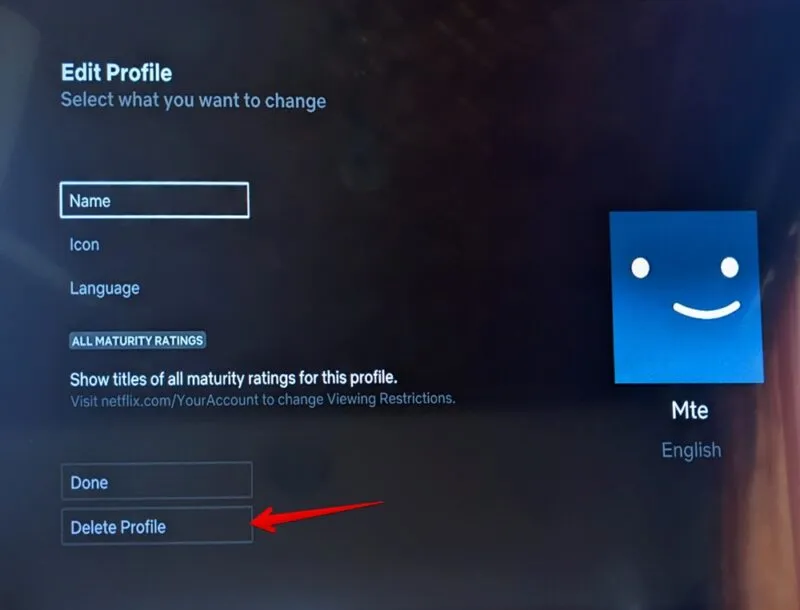
Methode 2: Aus einem Profil heraus
Wenn Sie bei Netflix angemeldet sind, führen Sie die folgenden Schritte aus, um ein Netflix-Profil zu bearbeiten oder zu löschen:
- Drücken Sie auf dem Netflix-Startbildschirm die linke Navigationstaste auf der Fernbedienung, um das Menü zu öffnen.
- Wählen Sie das aktuell angemeldete Profil (oder das Profil mit der Aufschrift „Profile wechseln“) aus, um zum Bildschirm „Profile verwalten“ zu gelangen.
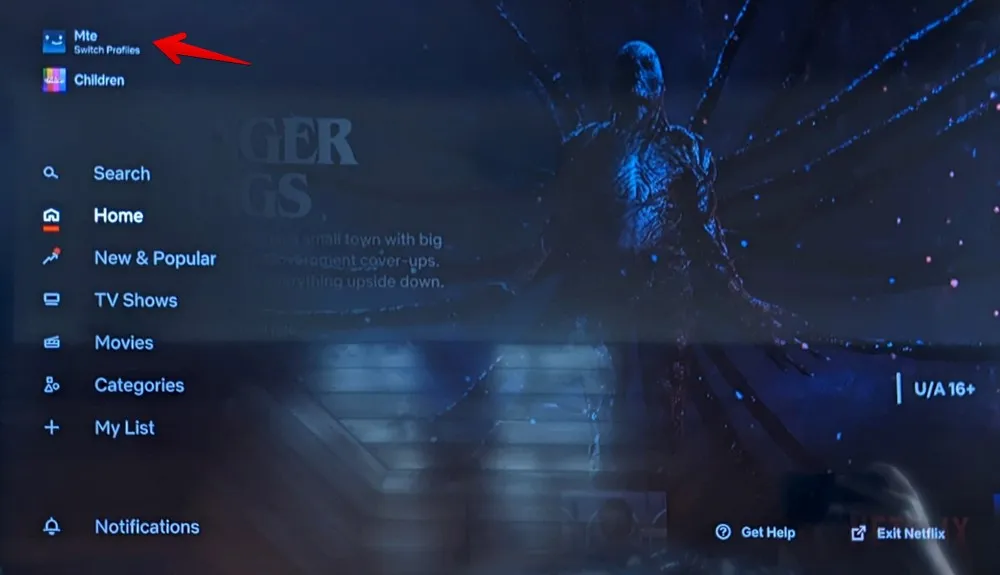
- Gehen Sie zu dem Profil, das Sie löschen möchten, und wählen Sie das Symbol „Bearbeiten“ aus.
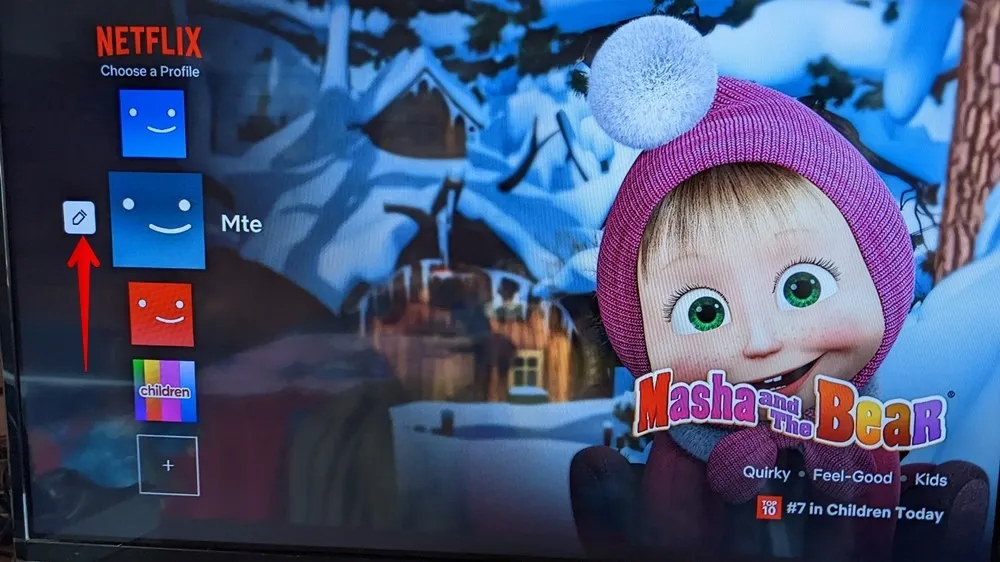
- Wählen Sie die Schaltfläche „Profil löschen“, um das ausgewählte Profil zu entfernen.
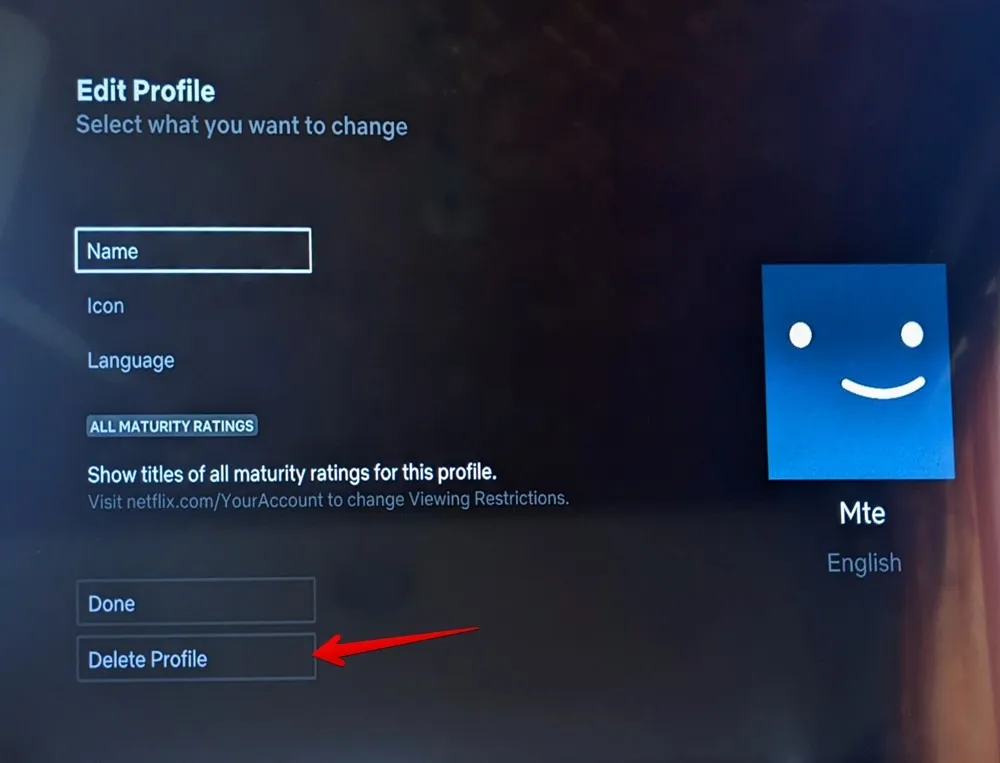
Auch hilfreich: Wenn Sie Streaming-Probleme haben, probieren Sie diese Fehlerbehebungen für Netflix aus .
Was passiert, wenn Sie ein Netflix-Profil löschen?
Wenn Sie ein Netflix-Profil löschen, wird alles, was mit diesem Profil verknüpft ist, gelöscht. Dazu gehört:
- Verlauf anzeigen
- Meine Liste
- Gespeicherte Spiele
- Empfehlungen
- Einstellungen
Wenn Sie ein Netflix-Profil auf einem Gerät löschen, wird es von allen Ihren Geräten gelöscht. Wenn Sie beispielsweise ein Netflix-Profil auf Ihrem Fernseher löschen, wird es auch von Ihrem iPhone entfernt. Darüber hinaus ist zu beachten, dass das Löschen eines Netflix-Profils dauerhaft ist. Sie können es nicht rückgängig machen. Denken Sie also zweimal darüber nach, bevor Sie den Schritt wagen.
So löschen Sie das Netflix-Hauptprofil
Wenn Sie Ihr Netflix-Konto erstellen, wird standardmäßig ein Profil erstellt. Dieses Profil wird als Hauptprofil von Netflix bezeichnet. Sie können dieses Profil nicht löschen und müssen Ihr Netflix-Konto löschen, um das Profil zu entfernen.
Sie können das Hauptprofil jedoch umbenennen und entsprechend Ihren Anforderungen bearbeiten, wie oben gezeigt. Sie müssen auch Titel (Episoden oder Shows) aus Ihrem Profil ausblenden, um den Algorithmus zurückzusetzen. Verwenden Sie dann das Hauptprofil als Ihr eigenes Profil.
Befolgen Sie diese Schritte, um einen oder alle Titel aus Ihrem Netflix-Profil auszublenden:
- Öffnen Sie die Netflix-Website in einem Browser auf Ihrem Computer.
- Melden Sie sich bei einem beliebigen Netflix-Profil an.
- Klicken Sie oben auf das Profilbildsymbol und wählen Sie „Konto“.
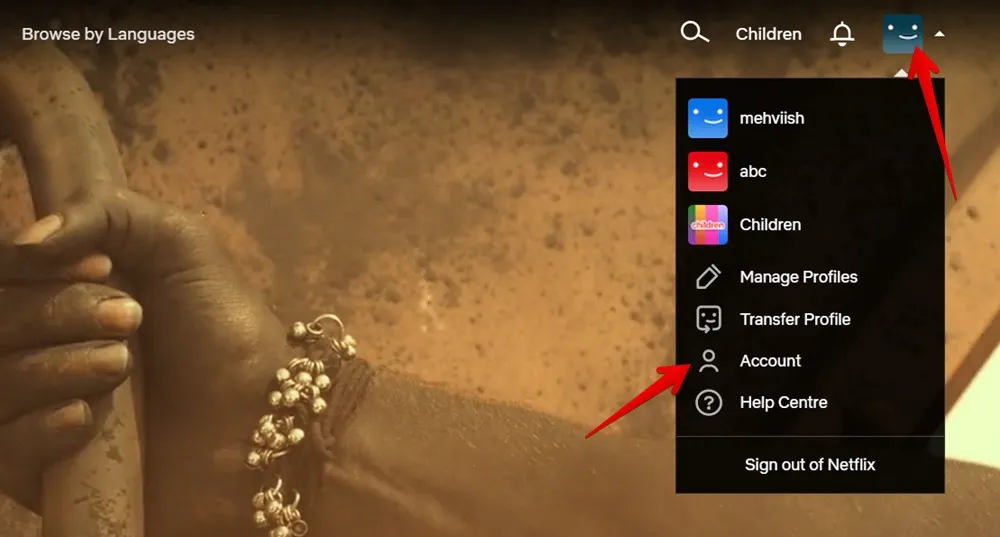
- Scrollen Sie nach unten und erweitern Sie das Profil mit dem Verlauf, den Sie löschen möchten.
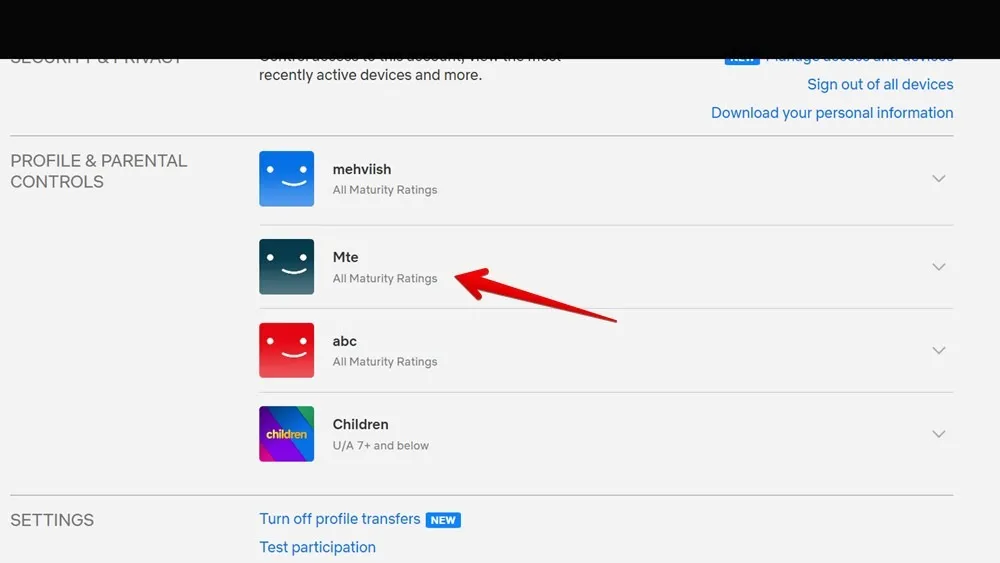
- Klicken Sie auf „Aktivität anzeigen“.
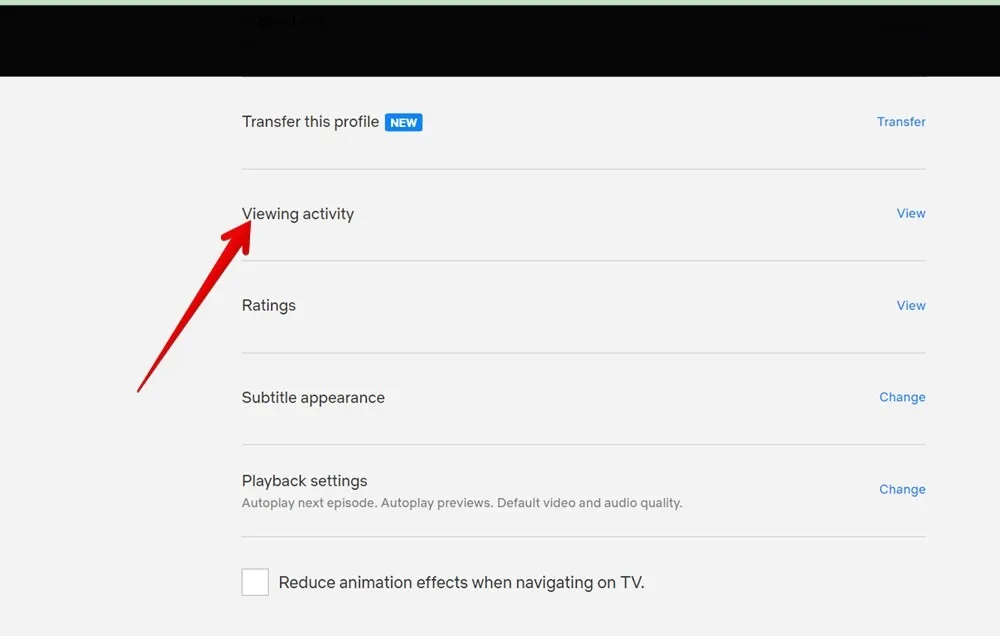
- Sie sehen Ihre Anzeigeaktivität für das ausgewählte Profil. Klicken Sie auf das Symbol „Ausblenden“ neben dem Titel, den Sie aus Ihrem Profil entfernen möchten.
- Alternativ können Sie nach unten scrollen und auf „Alle ausblenden“ klicken, um alle Titel aus Ihrem Profil zu entfernen.
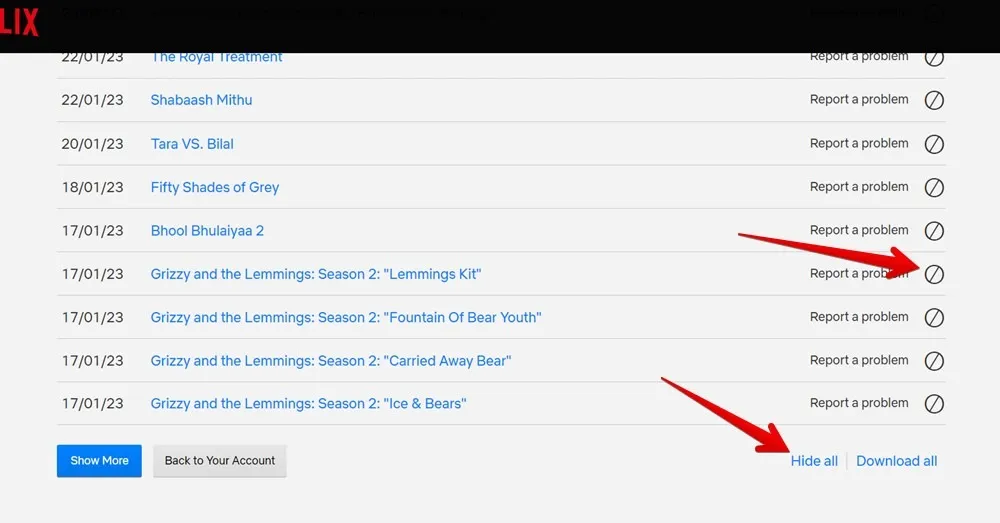
Häufig gestellte Fragen
Kann ich mein eigenes Foto als Netflix-Profilbild verwenden?
Nein. Sie müssen ein Bild aus der von Netflix angebotenen Galerie auswählen. Mit bestimmten Browsererweiterungen von Drittanbietern, z. B. „Benutzerdefiniertes Profilbild für Netflix“ , können Sie jedoch ein benutzerdefiniertes Profilbild festlegen.
Können gesperrte Profile gelöscht werden?
Ja, Sie können ein gesperrtes Profil ganz einfach mit einer der oben genannten Methoden löschen.
Alle Bilder und Screenshots von Mehvish Mushtaq.


Schreibe einen Kommentar